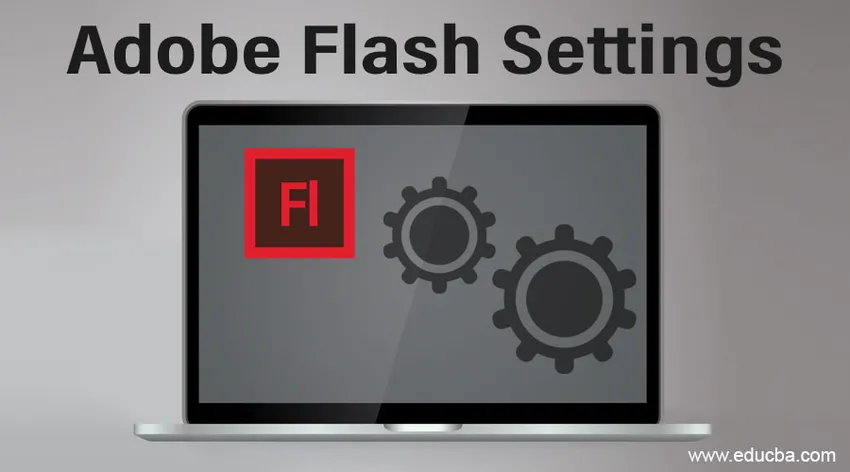
Oversikt over Adobe Flash-innstillinger
Adobe Flash-innstillingene kan leses i Systemvalg på Mac og i Kontrollpanel på Windows. Native Flash Player Settings Manager som er lokal for operativsystemet:
For Mac: Systemvalg> Hit Flash Player.
For Windows: Trykk Start> Innstillinger> Kontrollpanel> Flash Player.
Adobe er opptatt av å gi deg alternativer for å administrere FLV- eller SWF-innhold og programvare som fungerer i Adobe Flash Player. Med Flash Player Settings Manager kan du kontrollere globale innstillinger for personvern, sikkerhetsinnstillinger og lagringsinnstillinger.
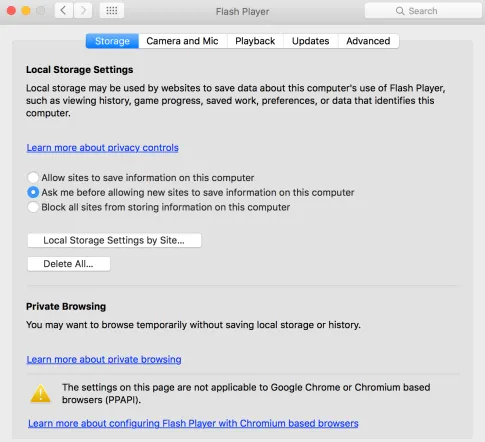
Ulike Adobe Flash-innstillinger
Settings Manager er et viktig administrasjonspanel som fungerer på din egen datamaskin, men som er registrert på og lest fra Adobes nettsted. Adobe har ikke tilgang til innstillingene du observerer i Settings Manager eller noen personlige data på systemet ditt. Følgende er innstillingene som er tilgjengelige i Adobe Flash Settings-panelet:
1. Personverninnstillinger
Programvare som fungerer i Flash Player kan kreve tilgang til mikrofonen og / eller kameraet som er tilgjengelig på datamaskinen din. Personverninnstillinger lar deg definere om du trenger programvare fra et bestemt nettsted for å ha slik tilgang. Husk at det er personen eller organisasjonen som har produsert programvaren du bruker som søker slik tilgang, ikke Adobe (med mindre Adobe har produsert programvaren som krever tilgang til mikrofonen eller kameraet).
Personen eller organisasjonen som ber om tilgang, er ansvarlig for å gjøre det gjennomsiktig for deg hvorfor de trenger tilgang og hvordan de har til hensikt å bruke videoen eller lyden. Du må være oppmerksom på personvernreglene til alle som ber om video- eller lydtilgang.
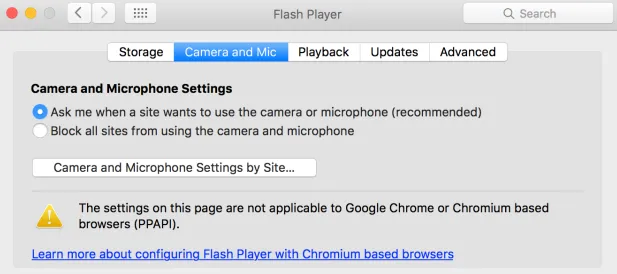
Det er to alternativer tilgjengelig for deg å velge. Du kan enten få nettstedet til å spørre deg om det kan bruke kameraet eller mikrofonen, eller du kan bare blokkere alle nettstedene fra å bruke kameraet og mikrofonen.
Det er viktig å oppfatte at selv om dette innstillingspanelet er en del av Flash Player, vil videoen og lyden bli brukt av programvare produsert av en tredjepart.
2. Lagringsinnstillinger
Programvare som fungerer i Flash Player kan kreve å bevare noen data på datamaskinen din, men belastningen de kan bevare er begrenset til 100 kilobyte med mindre du godtar å gi ekstra plass. Lokale lagringsinnstillinger lar deg definere hvor mye diskplass, om noen, programvare fra et bestemt nettsted kan bruke til å bevare data på datamaskinen din. Husk at det er personen eller organisasjonen som har produsert programvaren du bruker som søker slik tilgang, ikke Adobe (med mindre Adobe har produsert programvaren som krever tilgang til mikrofonen eller kameraet).
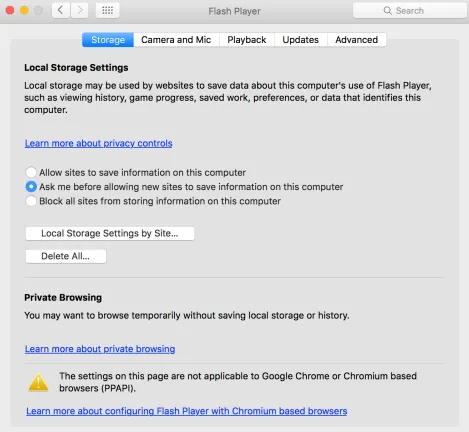
I lagringsinnstillinger har du et alternativ for å la nettsteder lagre informasjon på datamaskinen din, eller du kan få nettstedet til å spørre deg før du lar dem lagre informasjon på datamaskinen din. Det tredje alternativet er å blokkere alle nettstedene fra å lagre informasjon på datamaskinen din.
3. Sikkerhetsinnstillinger
Adobe har opprettet Flash Player for å formidle sikkerhetsinnstillinger som ikke trenger at du tillater eller nekter tilgang i de fleste tilfeller. Over tid har FLV- og SWF-innhold blitt mer avansert, og Flash Player har også vist seg å være mer avansert, noe som gir forbrukerne ekstra privatliv og sikkerhetsforsvar. Imidlertid kan det hende at du noen ganger får et eldre FLV- eller SWF-innhold som ble produsert ved å bruke eldre sikkerhetsregler. I disse tilfellene vil Flash Player be deg om å ta et valg: Du kan la innholdet fungere som produsentens beregnet ved å bruke de eldre sikkerhetsreglene, eller du kan velge å innføre de nyere, strenge reglene. Det siste alternativet hjelper deg med å sikre at du bare observerer eller spiller innhold som tilfredsstiller de mest gjeldende standarder for sikkerhet, men det kan av og til forhindre at eldre FLV- eller SWF-innhold fungerer på en ordentlig måte.
4. Avspillingsinnstillinger
Noe informasjonsmateriale på Internett er ivaretatt av informasjonsdeltakerne som bruker Adobe Flash Access. For å lagre denne beskyttede informasjonen, må forbrukerne fremdeles skaffe seg informasjonslisenser fra informasjonsbidragsyteren. Disse informasjonslisensene lastes ned automatisk til systemet ditt, for eksempel når du leier ut eller kjøper den beskyttede informasjonen. Flash Player bevarer disse lisensene på systemet ditt.
5. Innstillinger for ekstern assistanse
Et nettsted som gir video og lyd til systemet ditt, kan distribuere informasjonen med finere utførelse hvis forbrukere som spiller lignende informasjon deler båndbredden. Ved å dele båndbredden kan videoen eller lyden spilles jevnere, uten pauser eller hopp fra buffring. Dette er definert som fagfelleassistert nettverk fordi kolleger i nettverket hjelper hverandre med å levere en overlegen opplevelse. Flash Player deler bare båndbredde ved hjelp av fagfelleassistert nettverk med ditt samtykke.
Hvis du sanksjonerer dette alternativet, aksepterer du ikke å dele båndbredden hver gang en programvare krever å bruke den. Du lar bare programvare be deg om du trenger å dele båndbredden. I de fleste tilfeller ønsker du å dele båndbredden bare når du bruker en høyhastighets Internett-tilkobling.
Du har to alternativer igjen her, enten for å få nettstedet til å spørre deg om å bruke det fagfelle-assisterte nettverket eller bare blokkere alle nettstedene fra å bruke fagfelle-assistert nettverk.
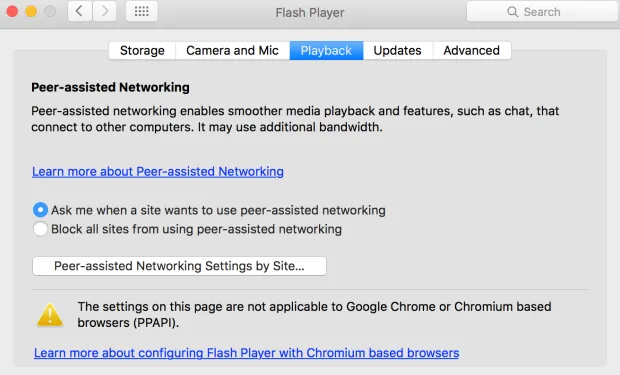
6. Oppdateringer Innstillinger
Du kan la Adobe installere oppdateringer eller varsle deg om å installere oppdateringer eller aldri se etter oppdateringer.
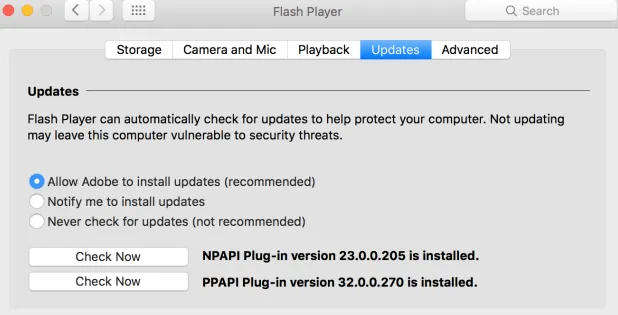
7. Avanserte innstillinger
Her kan du gjøre endringer i surfedataene og innstillingene, beskyttet innhold og utviklerverktøy.
Du kan slette all lokal lagring, lagrede innstillinger, valg og annen informasjon som brukes av innhold i flash player på tvers av alle nettlesere på datamaskinen. Du kan spesifisere klarerte steder for tester av utviklere.
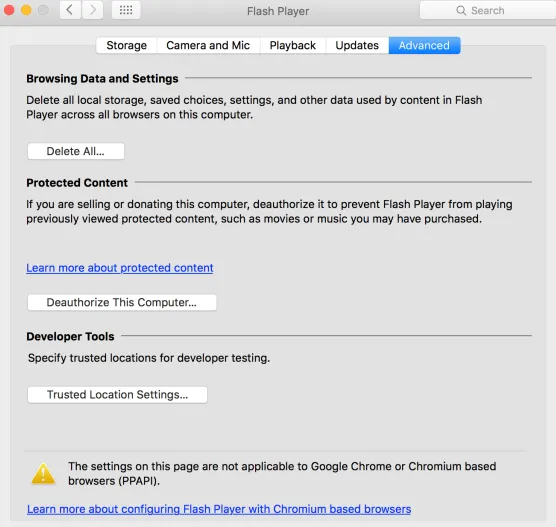
Konklusjon
På denne måten kan du definere om nettsteder må be om ditt samtykke før du bruker mikrofonen eller kameraet ditt, definere belastningen på diskplass som nettsteder du ikke har surfet ennå kan bruke for å bevare data på systemet ditt, observere eller endre sikkerhetsinnstillingene, definere om og hvor ofte Flash Player skal undersøke for oppdaterte versjoner, observere eller endre personverninnstillingene for nettsteder du tidligere har surfet på, observere eller endre lagringsinnstillingene for nettsteder du tidligere har surfet på, observere eller endre beskyttede medieinnstillinger, og observere eller endre peer-assistert nettverksinnstillinger.
Anbefalte artikler
Dette er en guide til Adobe Flash-innstillinger. Her diskuterer vi oversikten og de forskjellige innstillingene som er tilgjengelige i Adobe Flash i detalj. Du kan også se på følgende artikler for å lære mer -
- Hva er Adobe InDesign
- Flash-verktøy
- Installer Flash
- Adobe After Effects-plugins